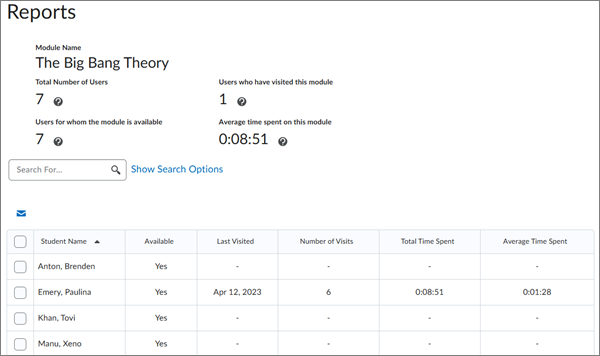Vous pouvez voir le progrès des , faire le suivi du nombre de sujets consultés et du temps consacré à examiner le contenu du cours à la page Rapports.
Marche à suivre pour consulter le progrès de l’utilisateur dans l’outil Contenu
- Naviguez jusqu'à Contenu.
- Cliquez sur Options du cours (icône d’engrenage) > Afficher les rapports.
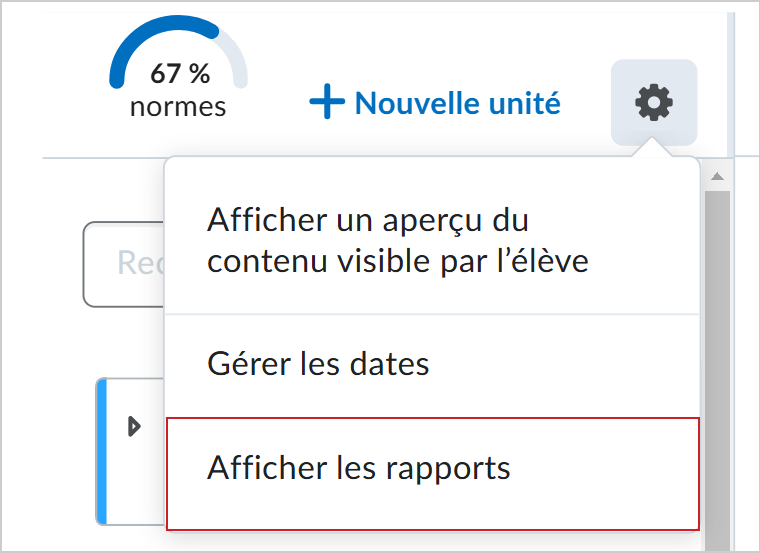
Figure : Cliquez sur Options du cours (icône d'engrenage) et sélectionnez Afficher des rapports.
- L'onglet Contenu de la page Rapports présente les statistiques de vos sujets de contenu.
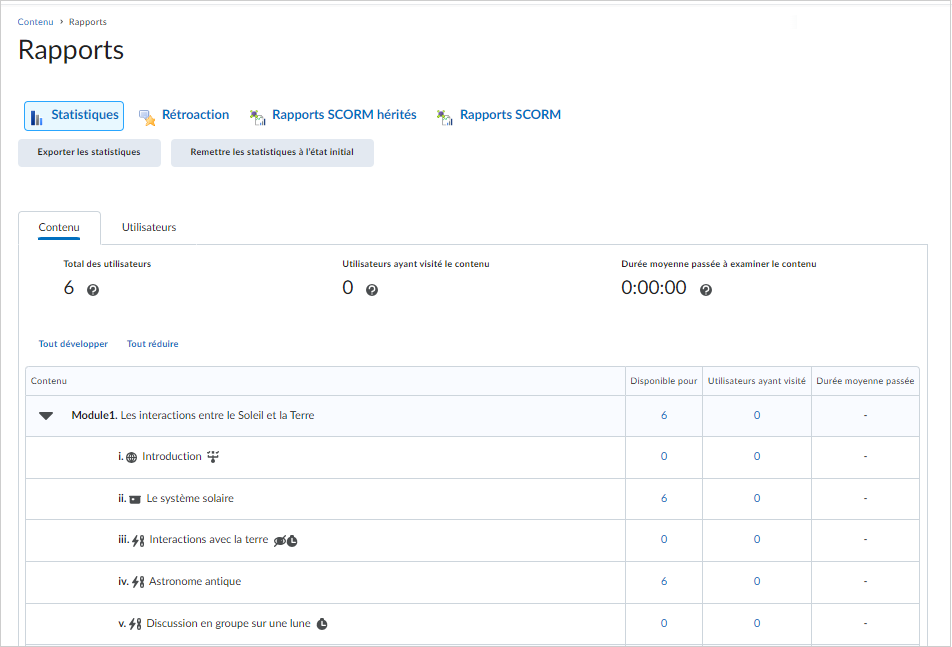
Figure : L'onglet Contenu présente les statistiques de tous les sujets du contenu.
- Pour afficher les statistiques d’un pour un sujet de contenu, cliquez sur le nombre dans la colonne Offert à.

Figure : La colonne Offert à.
- La page Rapports de votre sujet Contenu présente les statistiques suivantes pour chaque :
- Dernière visite
- Nombre de visites
- Somme totale du temps passé
- Durée moyenne passée